چرا تلویزیون به اینترنت وصل نمی شود؟
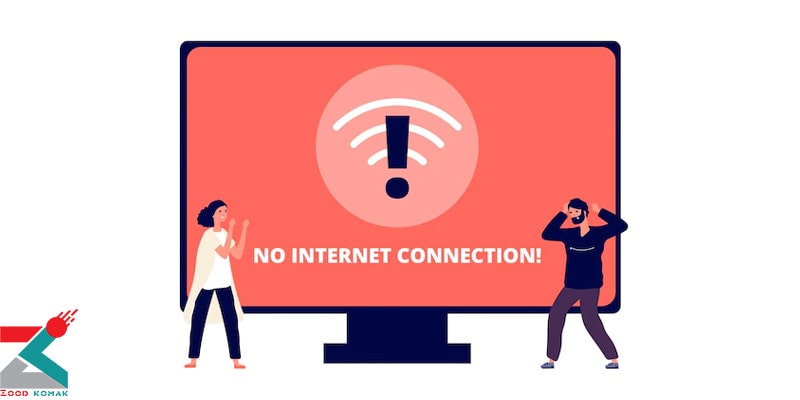
قابلیت اتصال به وای فای یکی از برجسته ترین خصوصیات تلویزیون های مدرن امروزی است. گاهی پیش می آید که عملکرد دستگاه دچار اختلال شده و به وای فای متصل نمی شود، به همین دلیل در این مقاله بر آن شده ایم که علت وصل نشدن تلویزیون به اینترنت را بررسی کنیم، تا در اسرع وقت بتوانید نسبت به رفع این مشکل اقدام نمائید.
راه کارهای رفع مشکل وصل نشدن تلویزیون به اینترنت
در بسیاری از مواقع برطرف کردن مشکل عدم اتصال تلویزیون به اینترنت ساده تر از آن چیزی است که فکر می کنید. چندروش کاربردی برای رفع این مسئله در زیر آمده است:
📺 نحوه پیدا کردن شماره سریال تلویزیون رو اینجا یاد بگیر.
بررسی شبکه اتصال
گاهی علت وصل نشدن تلویزیون به اینترنت به دلیل اختلال در شبکه وای فای و یا خراب بودن کابل سیم تلفن است. بهتر است قبل از هر کاری کابل های سیم کشی خطوط تلفن را بررسی کرده و از سالم بودن آن مطمئن شوید. در مرحله بعد ببینید که آیا وسایلی مانند موبایل به وای فای مربوطه متصل می شوند یا نه؟
حتی گاهی ممکن است که رمز وای وای را اشتباه وارد کرده باشید. برای آنتن دهی مطلوب مودم باید آن را حتی المقدور نزدیک تلویزیون قرار دهید، توصیه می شود که فاصله مودم از دستگاه بیشتر از ۷ متر نباشد.
ری استارت کردن مودم و تلویزیون
ری استارت تلویزیون و همچنین مودم می تواند مشکل وصل نشدن تلویزیون به اینترنت را حل کند. برای این کار لازم است که هر دو دستگاه را به مدت 15 الی 20 دقیقه خاموش کرده و از برق بکشید. چنانچه با ری استارت نیز مشکل برطرف نشد، می توانید به سراغ مرحله بعد بروید.
تنظیم ساعت و تاریخ تلویزیون
برخی مواقع علت وصل نشدن تلویزیون به اینترنت به دلیل اشتباه تنظیم شدن زمان و تاریخ است. جهت به روز رسانی ساعت تاریخ تلویزیون ، وارد تنظیمات شده و ساعت و تاریخ را از طریق بخش Time & Date تنظیم نمائید.
ممکن است اینترنت تلویزیون شما به دلیل تحریم ها پشتیبانی نشود، ساعت و تاریخ را به میلادی تغییر داده و لوکیشن را به یک کشور دیگر به جز ایران تغییر دهید.
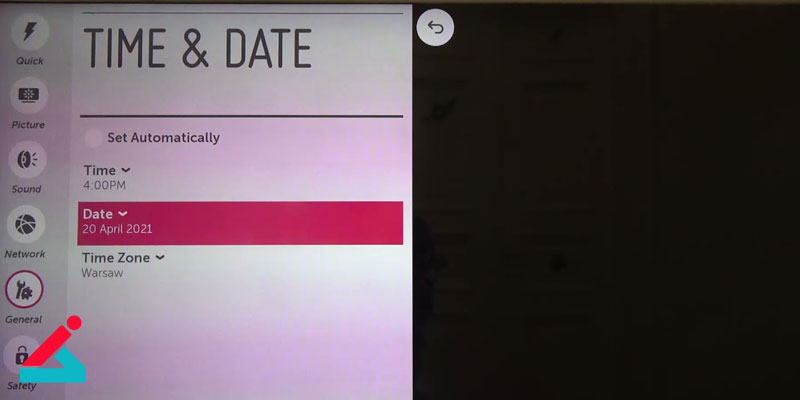
جداکردن کلیه ابزارهای ذخیره سازی از دستگاه
یکی از علل عدم اتصال تلویزیون به اینترنتی این است که وسایلی مانند فلش همواره به دستگاه متصل هستند. اگر با هیچ یک از روش هایی ذکر شده در بالا، باز هم شاهد این بودید که تلویزیون به اینترنت وصل نمی شود، بهتر است تمامی ابزارهای ذخیره سازی همچون مموری کارت، فلش و غیره را از تلویزیون جدا کنید. این ابزار به مرور زمان موجب آسیب رسیدن به تلویزیون می شوند، لذا باید بعد از بار استفاده به طور کامل از دستگاه جدا شوند.
غیر فعال کردن مک آدرس مودم
بعضی مواقع وصل نشدن تلویزیون به اینترنت ممکن است به خاطر فعال بودن محدودیت مک آدرس مودم باشد. برای برطرف کردن این مشکل کافیست که به بخش تنظیمات مودم بروید و اقدام به غیر فعال کردن مک آدرس آن نمائید.
به روزسازی تنظیمات DNS
یکی دیگر از دلایل وصل نشدن تلویزیون به اینترنت، به هم خوردن تنظیمات DNS دستگاه است. برای رفع این مشکل می توانید مراحل زیر را دنبال کنید:
1) به بخش تنظیمات تلویزیون وارد شوید و گزینه Network را انتخاب نمائید، سپس از منوی نمایش داده شده بر روی گزینه Network Settings کلیک نمائید.
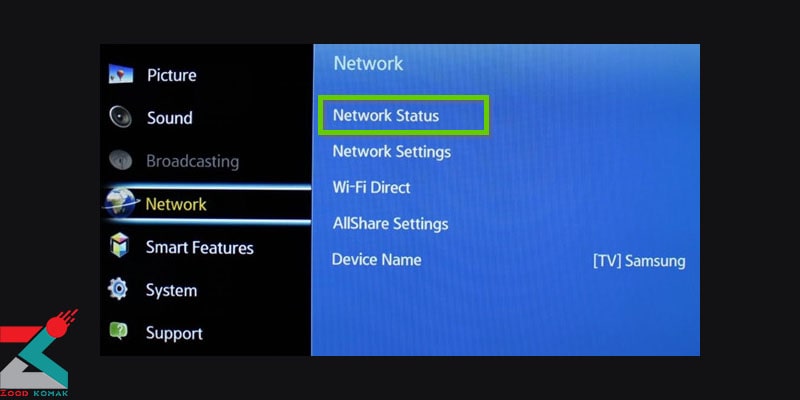
2) گزینه Start را بزنید و سپس برروی IP Settings کلیک کنید.
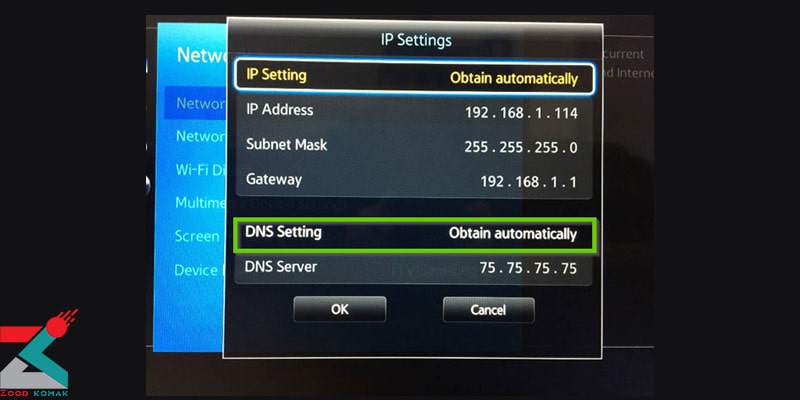
3) در مرحله بعدDNS mode را انتخاب کرده و از بین موارد نمایش داده شده گزینه Manual را انتخاب کنید. با فشردن OK وارد مرحله بعد می شوید.
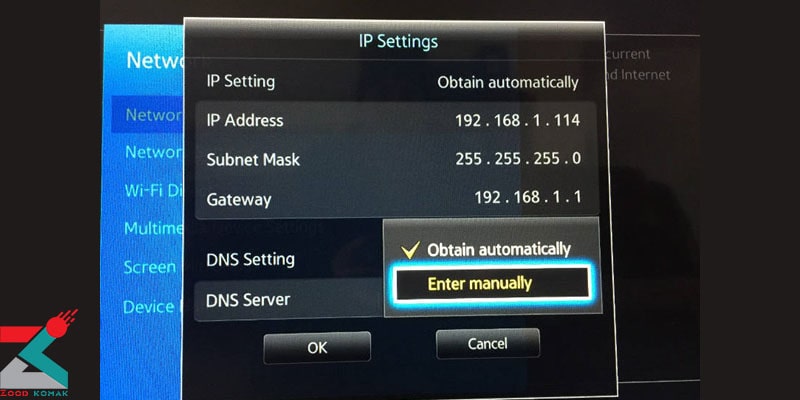
4) عدد ۸۸۸۸ را وارد نمائید و در نهایت OK را انتخاب کنید.
دور کردن وسایل هم فرکانس
بعضی از وسایل نظیر تلفن بی سیم و غیره از باندهای هم فرکانس وای فای استفاده می کنند و اغلب موجب عدم اتصال تلویزیون به ایترنت می گردند. برای جلوگیری از اختلال در عملکرد تلویزیون، بهتر است که این لوازم با فاصله مناسبی از دستگاه قرار داده شوند.
خوندن نحوه وصل شدن وای فای به تلویزیون رو از دست نده
تعمیر وای فای تلویزیون
تعمیر وای فای تلویزیون یکی از دغدغه های مهم کاربران تلویزیون های هوشمند است. وقتی تلویزیون به اینترنت متصل نمی شود، بسیاری از قابلیت های آن، از جمله تماشای فیلم های آنلاین، استفاده از برنامه های استریم و حتی به روزرسانی نرم افزارها، غیرقابل دسترس می شود. این مشکل می تواند ناشی از دلایل مختلفی باشد؛ از تنظیمات اشتباه شبکه گرفته تا مشکلات سخت افزاری در ماژول وای فای تلویزیون.
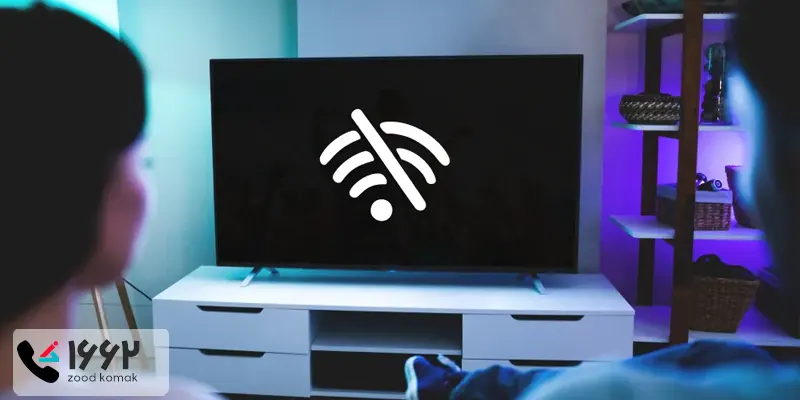
روشن نشدن وای فای تلویزیون
یکی از مشکلاتی که ممکن است کاربران با آن مواجه شوند، عدم نمایش گزینه وای فای در تنظیمات تلویزیون است. این مشکل معمولاً به دلیل اختلالات نرم افزاری، آسیب های سخت افزاری یا تنظیمات نادرست شبکه ایجاد می شود.
برای رفع مشکل روشن نشدن وای فای تلویزیون، ابتدا تلویزیون را یک بار خاموش و روشن کنید. اگر گزینه وای فای همچنان نمایش داده نمی شود، به قسمت تنظیمات رفته و گزینه Reset Network Settings (بازنشانی تنظیمات شبکه) را انتخاب کنید. در صورتی که مشکل حل نشد، تلویزیون را به آخرین نسخه سیستم عامل به روزرسانی کنید. اگر حتی پس از به روزرسانی، وای فای همچنان روشن نمی شود، احتمالاً به تعمیر ماژول وای فای تلویزیون نیاز است.
دلایل وصل نشدن تلویزیون به وای فای
اگر تلویزیون شما وای فای را شناسایی می کند اما موفق به اتصال به آن نمی شود، دلایل مختلفی می تواند در این امر دخیل باشد. مشکل وصل نشدن تلویزیون به وای فای ممکن است به رمز عبور اشتباه، تنظیمات مودم، تداخل سیگنال ها یا ایراد در تنظیمات تلویزیون مربوط باشد.
برای رفع این مشکل و تعمیر وای فای تلویزیون، ابتدا اطمینان حاصل کنید که رمز عبور وای فای را به درستی وارد کرده اید. سپس مودم را خاموش کنید و بعد از چند دقیقه دوباره روشن نمایید. اگر همچنان مشکل ادامه دارد، تنظیمات فیلترینگ مک آدرس (MAC Filtering) روی مودم را بررسی کنید و در صورت نیاز، مک آدرس تلویزیون را به لیست دستگاه های مجاز اضافه نمایید.
در برخی موارد، تغییر DNS تلویزیون به 8.8.8.8 و 8.8.4.4 (DNS گوگل) می تواند مشکل را برطرف کند. همچنین، بررسی کنید که تعداد دستگاه های متصل به مودم بیش از حد مجاز نباشد، زیرا برخی از مودم ها تعداد محدودی اتصال هم زمان را پشتیبانی می کنند.
چرا تلویزیون به اینترنت متصل است اما کار نمی کند؟
گاهی تلویزیون به وای فای متصل است، اما هنگام استفاده از مرورگر، برنامه های آنلاین یا سرویس های استریم، اتصال به اینترنت وجود ندارد. این مشکل ممکن است به دلیل اختلال در تنظیمات شبکه، مشکلات سرورهای ارائه دهنده اینترنت یا خرابی های داخلی باشد.
برای تعمیر وای فای تلویزیون، ابتدا با یک دستگاه دیگر (مانند گوشی یا لپ تاپ) وضعیت اینترنت را بررسی کنید. اگر سایر دستگاه ها هم مشکل دارند، ممکن است اینترنت شما قطع شده باشد. اما اگر فقط تلویزیون مشکل دارد، تنظیمات DNS و IP را بررسی کنید و در صورت امکان، آدرس IP را به صورت دستی تنظیم کنید.
گاهی اوقات، استفاده از کابل LAN به جای وای فای می تواند نشان دهد که مشکل از شبکه بی سیم است یا از اینترنت. اگر تلویزیون از طریق کابل به اینترنت متصل شد، اما وای فای آن مشکل داشت، تنظیمات مودم یا سخت افزار وای فای تلویزیون باید بررسی شود.

چرا وای فای تلویزیون مدام قطع و وصل می شود؟
اگر وای فای تلویزیون به صورت مداوم قطع و وصل می شود، این موضوع ممکن است به ضعف سیگنال، تداخل امواج یا مشکلات سخت افزاری مرتبط باشد.
ابتدا بررسی کنید که فاصله بین تلویزیون و مودم بیش از حد زیاد نباشد، زیرا هرچه فاصله بیشتر باشد، سیگنال ضعیف تر خواهد شد. همچنین، دستگاه هایی مانند تلفن بی سیم، مایکروویو و سایر تجهیزات بی سیم ممکن است باعث ایجاد تداخل در سیگنال وای فای شوند.
راه حل دیگر برای تعمیر وای فای تلویزیون در این شرایط، تغییر باند فرکانسی وای فای از 2.4GHz به 5GHz (در صورت پشتیبانی مودم و تلویزیون) است، زیرا باند 5GHz سرعت بالاتر و تداخل کمتری دارد. در صورتی که تلویزیون از باند 5GHz پشتیبانی نمی کند، یک تقویت کننده وای فای (Wi-Fi Extender) می تواند به بهبود سیگنال کمک کند.
مشکلات سخت افزاری (تعمیر ماژول وای فای تلویزیون)
ماژول وای فای قطعه ای سخت افزاری در تلویزیون است که وظیفه دریافت سیگنال بی سیم را بر عهده دارد. اگر این قطعه دچار مشکل شود، تلویزیون قادر به اتصال به وای فای نخواهد بود.
برای بررسی این موضوع، ابتدا تلویزیون را از طریق کابل LAN به مودم متصل کنید. اگر اینترنت از طریق کابل کار می کند اما وای فای همچنان مشکل دارد، احتمال خرابی ماژول وای فای وجود دارد. این مشکل معمولاً به دلیل ضربه، نوسانات برق یا استهلاک قطعات داخلی رخ می دهد.
در صورت خرابی ماژول، باید تلویزیون توسط تعمیرکار باز شده و قطعه معیوب تعویض گردد. تعمیر ماژول وای فای تلویزیون نیاز به تخصص دارد و توصیه می شود این کار توسط فردی با تجربه انجام شود.
جلوگیری از خرابی مجدد ماژول وای فای تلویزیون
اگر ماژول وای فای تلویزیون شما قبلاً تعمیر یا تعویض شده است، برای جلوگیری از خرابی مجدد آن باید اقدامات پیشگیرانه ای انجام دهید. یکی از مهم ترین موارد، استفاده از محافظ برق است تا از آسیب های ناشی از نوسانات ولتاژ جلوگیری شود. علاوه بر این، قرار دادن تلویزیون در محیطی با تهویه مناسب می تواند از افزایش بیش از حد دمای دستگاه و آسیب به قطعات داخلی جلوگیری کند. همچنین، توصیه می شود که تلویزیون را در فواصل زمانی مشخص خاموش کنید تا از استهلاک زودهنگام ماژول وای فای و سایر قطعات جلوگیری شود و طول عمر دستگاه افزایش یابد.
ریست کارخانه تلویزیون (آخرین راهکار تعمیر وای فای تلویزیون)
اگر تمامی روش های گفته شده را برای تعمیر wifi تلویزیون امتحان کردید اما مشکل همچنان پابرجاست، انجام یک ریست کارخانه (Factory Reset) می تواند راه حل نهایی باشد. این کار تمام تنظیمات تلویزیون را به حالت اولیه بازمی گرداند و ممکن است مشکلات نرم افزاری را برطرف کند.
برای انجام این کار، به Settings > Reset در تلویزیون بروید و گزینه Factory Reset را انتخاب کنید. توجه داشته باشید که این فرآیند تمام اطلاعات و تنظیمات شما را حذف خواهد کرد، بنابراین در صورت نیاز از داده های خود پشتیبان بگیرید.
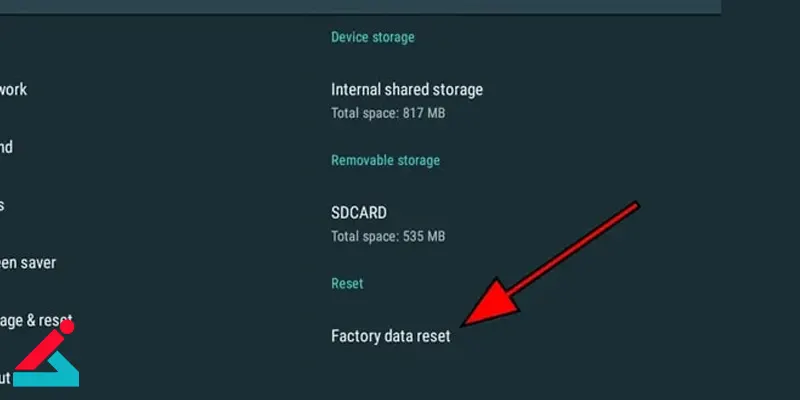
به روزرسانی فرم ور تلویزیون برای تعمیر وای فای تلویزیون
برخی از مشکلات اتصال وای فای ممکن است به دلیل وجود باگ های نرم افزاری در سیستم عامل تلویزیون باشد. در این شرایط، به روزرسانی فرم ور تلویزیون می تواند به رفع مشکل کمک کند.
برای این کار، به قسمت تنظیمات تلویزیون رفته و گزینه Software Update را انتخاب کنید. در صورتی که تلویزیون به اینترنت متصل نمی شود، می توانید آخرین نسخه فرم ور را از وب سایت رسمی سازنده تلویزیون دانلود کرده و از طریق فلش USB نصب کنید.
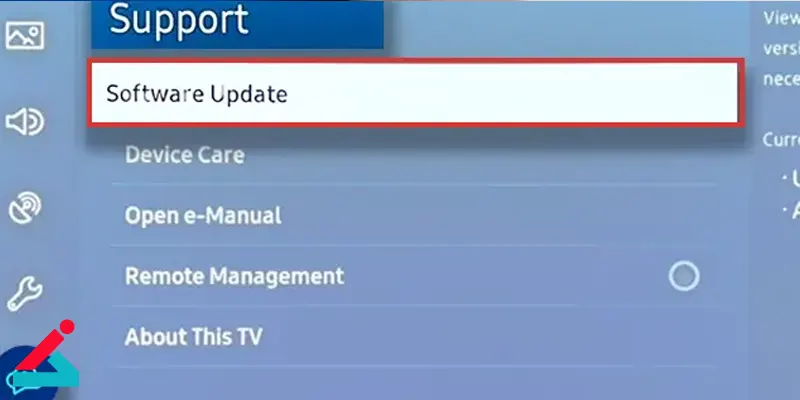
آموزش اتصال تلویزیون به اینترنت در برندهای مختلف
با استفاده از قابلیت شبکه می توانید تلویزیون خود را به اینترنت متصل کنید. روش نصب بسته به نوع شبکه و روتر LAN و مدل تلویزیون متفاوت است. اتصال تلویزیون در اندروید های 9 و بالاتر مشابه هستند.
اتصال تلویزیون سونی به اینترنت وای فای
اتصال تلویزیون سونی به لپ تاپ از طریق وای فای مستقیم
برای اتصال تلویزیون به اینترنت نیاز به یک دستگاه سازگار با Wi-Fi Direct Wi-Fi دارید. گوشی های موبایل و لپ تاپ از عملکرد DLNA پشتیبانی می کنند و بنابراین قابلیت اتصال به تلویزیون را دارند. زمانی که لپ تاپ را به تلویزیون متصل می کنید می توانید محتوی لپ تاپ را از تلویزیون نیز مشاهده کنید. برای مثال فیلمی را که داخل لپ تاپ دارید از طریق تلویزیون تماشا کنید. برای اتصال لپ تاپ و تلویزیون از طریق Wi-Fi Direct مراحل زیر را دنبال کنید.
-
بعد از انتخاب دکمه Menu، به دنبال حالت Wi-Fi Direct بگردید.
-
روی لپ تاپ در منوی استارت، کنترل پنل را انتخاب کنید.
-
گزینه شبکه و اینترنت را انتخاب کنید.
-
روی گزینه اتصال به شبکه کلیک کنید.
-
WPA یا SSID که روی تلویزیون نمایش داده می شود را انتخاب کنید.
-
سپس روی گزینه Connect کلیک کنید.
-
حال کلید WPA روی صفحه تلویزیون نمایش داده می شود. باید Security key را وارد کرده و کلید ok را فشار دهید. اگر دستگاه شما از WPS پشتیبانی می کند، تلویزیون و لپ تاپ را از طریق Wi-Fi Direct یا WPA به هم وصل کنید.
توجه: در تلویزیون های سونی که در سال 2020 و بعد از آن تولید شده اند، اتصال اینترنت به صورت خودکار صورت می گیرد و تنظیمات تلویزیون لازم نیست. اگر تلویزیون شما به صورت خودکار به اینترنت متصل نشد، باید تنظیمات پروکسی را بررسی کنید.
آموزش اتصال تلویزیون سونی به اینترنت توسط کابل شبکه
-
روتر LAN دستگاه تلویزیون را تنظیم کنید.
-
کلید HOME را روی کنترل پیدا کرده و آن را فشار دهید. حالا گزینه Settings را انتخاب کنید.
-
در ادامه به ترتیب کلیدهای Network، Network set-up، Set up network connection و Easy را انتخاب کنید.
-
پس از تکمیل کردن تنظیمات، گزینه Refresh Internet Content را انتخاب کنید.
توجه: در تلویزیون های سونی که در سال 2020 و بعد از آن تولید شده اند، اتصال اینترنت به صورت خودکار صورت می گیرد و تنظیمات تلویزیون لازم نیست. اگر تلویزیون شما به صورت خودکار به اینترنت متصل نشد، باید تنظیمات پروکسی را بررسی کنید.
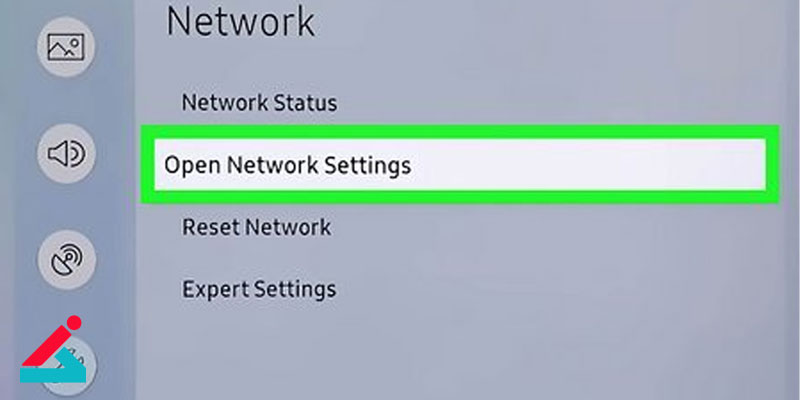
آموزش اتصال تلویزیون ال جی به اینترنت وای فای
-
روی دکمه Gear روی کنترل از راه دور خود کلیک کنید تا منوی سریع در تلویزیون شما ظاهر شود.
-
کلید پیکان رو به پایین را روی کنترل از راه دور فشار دهید تا زمانی که ماوس را روی Network نگه دارید.
-
برای انتخاب Network، دکمه مرکزی روی کنترل از راه دور را فشار دهید.
-
اکنون تلویزیون شما تنظیمات را باز می کند. روی فلش سمت راست کلیک کنید تا وارد منوی Hovered Network شوید.
-
با پایین آمدن و انتخاب با دکمه مرکزی کنترل از راه دور، گزینه Wi-Fi Connection را انتخاب کنید.
-
دوباره دکمه مرکزی را فشار دهید تا WiFi تلویزیون شما روشن شود.
-
شبکه WiFi را که می خواهید به آن متصل شوید انتخاب کنید. مجدداً از فلش های بالا و پایین برای حرکت در تمام شبکه های Wi-Fi استفاده کنید و دکمه انتخابگر را در مرکز فشار دهید تا به شبکه مورد نظر متصل شوید.
-
اگر وای فای شما دارای رمز عبور است، از صفحه کلید مجازی برای وارد کردن رمز عبور استفاده کنید. پس از وارد کردن کاراکترها، به دکمه Enter در صفحه کلید بروید و آن را فشار دهید.
-
هنگامی که رمز عبور را وارد کردید، گزینه Connect را در منو انتخاب کنید، سپس دکمه مرکزی را روی ریموت خود فشار دهید تا به شبکه وای فای مورد نظر خود متصل شوید.
توجه داشته باید: اگر شبکه وای فای خود را مخفی کرده اید، باید در گزینه های شبکه وای فای گزینه «افزودن شبکه بی سیم مخفی» را انتخاب کنید. سپس می توانید به صورت دستی نام و رمز عبور شبکه وای فای مخفی خود را وارد کرده و تلویزیون ال جی خود را به آن متصل کنید.
این مقاله برای شما مفید است : بررسی علت دوتایی شدن تصویر تلویزیون
نحوه اتصال تلویزیون ایوولی به اینترنت چگونه است؟
برای اتصال تلویزیون ایوولی به اینترنت نیز می توانید از طریق روش های گفته شده، یعنی اتصال از طریق وای فای مستقیم، اینترنت گوشی یا کابل شبکه استفاده نمایید.
اتصال تلویزیون های سونی در مدل های ۲۰۱۹ و قبل از آن
-
روی کنترل تلویزیون دکمه HOME را فشار دهید.
-
گزینه تنظیمات را انتخاب کنید.
-
مراحل در تلویزیون اندروید 9 به ترتیب عبارتند از: Network & Internet، Easy setup، Wired LAN
-
مراحل در تلویزیون اندروید 8 یا بالاتر : Network، Network setup ، Easy، Wired LAN
-
دستورالعمل های روی صفحه را برای تکمیل تنظیمات دنبال کنید.
این مقاله ی کاربردی را از دست ندهید : نحوه اتصال گوشی به تلویزیون با بلوتوث
اتصال تلویزیون سونی به اینترنت وای فای
اتصال تلویزیون سونی به اینترنت وای فای، یکی از بهترین راه ها برای دسترسی به محتوای آنلاین، استفاده از اپلیکیشن ها، تماشای فیلم و به روزرسانی نرم افزار تلویزیون است. بیشتر تلویزیون های هوشمند سونی قابلیت اتصال به اینترنت را دارند و این اتصال به روش های مختلفی انجام می شود. اگر به دنبال این هستید که تلویزیون سونی خود را به شبکه وای فای متصل کنید، در ادامه انواع روش ها را توضیح دادیم.
نحوه اتصال به وای فای سایر مدل های تلویزیون اندروید
-
روی کنترل از راه دور، دکمه HOME را فشار دهید.
-
تنظیمات را انتخاب کنید.
-
Network را انتخاب کنید.
-
Network setup را انتخاب کنید.
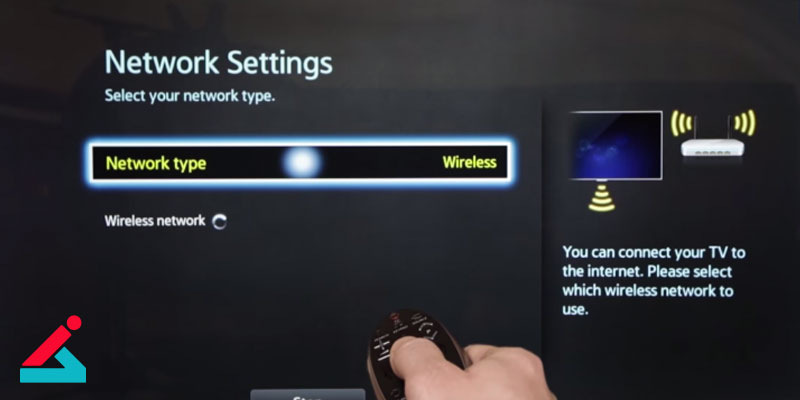
-
تنظیم اتصال شبکه یا Wired Setup را انتخاب کنید.
-
Easy یا Auto را انتخاب کنید و دستورالعمل های روی صفحه را برای تکمیل تنظیمات دنبال کنید.
چرا تلویزیون به مودم وصل نمی شود؟
گاهی هنگام تلاش برای اتصال تلویزیون به اینترنت، با مشکل عدم اتصال به مودم مواجه می شوید. مشکل عدم اتصال تلویزیون به مودم می تواند دلایل مختلفی داشته باشد؛ از جمله ضعف سیگنال وای فای، وارد کردن اشتباه رمز عبور، مشکلات نرم افزاری تلویزیون یا حتی اختلال در تنظیمات مودم.
همچنین اگر فاصله تلویزیون از مودم زیاد باشد یا دستگاه های زیادی همزمان به مودم متصل باشند، این موضوع بر کیفیت اتصال تأثیر می گذارد. بنابراین اگر برایتان سوال شده که چرا تلویزیون به مودم وصل نمیشه، عوامل مختلف را به صورت مرحله به مرحله بررسی و رفع کنید.
سوالات متداول درباره عدم اتصال تلویزیون به اینترنت
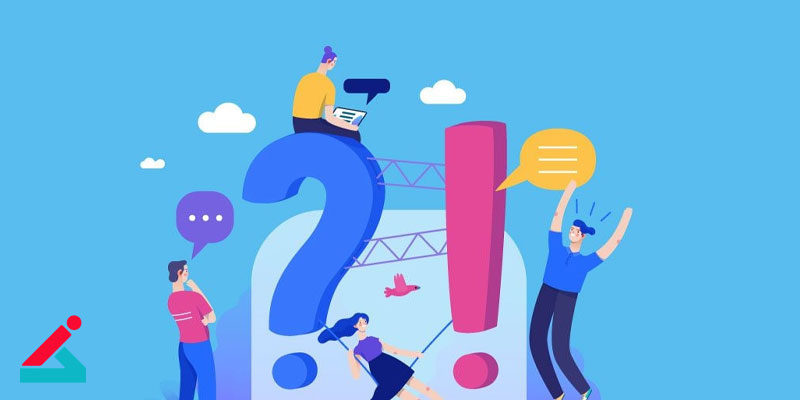
1- اینترنت تلویزیون وصل است اما سایت باز نمی شود، علت چیست؟
اگر اینترنت تلویزیون متصل است، اما نمی توانید سایت ها را باز کنید، ممکن است برنامه ها نیاز به آپدیت داشته باشند. البته این احتمال وجود دارد که اتصالات وای فای دچار ایراد شده یا دیتاهای اضافه مرورگر مانع از باز شدن وب سایت ها شوند. بنابراین مرورگر را حذف و مجدداً نصب کنید تا اطلاعات آن حذف گردند.
2- چرا وای فای تلویزیون روشن نمی شود؟
چنانچه وای فای روشن نمی شود، ممکن است پسورد آن را به درستی وارد نکرده، یا وسایل دارای فرکانس را در نزدیکی تلویزیون قرار داده باشید. فاصله زیاد بین دستگاه وای فای و تلویزیون، عدم آپدیت dns و فعال بودن مک آدرس هم این مشکل را به دنبال دارند. همچنین ایراد در دیوایس های متصل شده به پنل باعث اختلال در عملکرد وای فای و نهایتاً وصل نشدن تلویزیون به اینترنت می شود.
3- علت وصل نشدن تلویزیون به وای فای چیست؟
عدم اتصال تلویزیون به وای فای به دلایل مختلفی رخ می دهد. یکی از رایج ترین علل، مشکلات مربوط به شبکه اینترنت است؛ احتمال دارد روتر خاموش باشد یا سیگنال ضعیف باشد.
همچنین، وارد کردن نادرست رمز عبور وای فای مانع از اتصال می شود. اگر تنظیمات شبکه تلویزیون نیز نادرست باشند باعث ایجاد صدای خش خش در تلویزیون می شود و نیاز به بررسی یا بازنشانی را ایجاد می کند. گاهی اوقات، مشکلات نرم افزاری یا نیاز به به روزرسانی سیستم عامل تلویزیون نیز منجر به عدم اتصال می شود. در نهایت، بررسی اتصالات فیزیکی و اطمینان از اینکه تلویزیون در محدوده پوشش وای فای قرار دارد، نیز بسیار مهم است.
4- چرا تلویزیون به وای فای وصل میشه ولی اینترنت نداره؟
علت این مشکل می تواند در اتصال وای فای شما باشد. برای رفع این ایراد، اتصال وای فای را در دستگاهی دیگر امتحان کنید و مطمئن شوید که مشکل به وجود آمده از این اتصال است یا خیر.
5- چرا تلویزیون به اینترنت گوشی وصل نمیشه؟
علت وصل نشدن تلویزیون به اینترنت گوشی، می تواند مشکل در اتصال اینترنت موبایل شما یا ایراد در تلویزیون باشد. برای رفع این مشکل و در پاسخ به این سوال که چرا اینترنت گوشی به تلویزیون وصل نمیشه، ابتدا از ایراد نداشتن اتصال اینترنت گوشی مطمئن شده و در صورت مشکل نداشتن آن، لازم است که تلویزیون را بررسی کرده و در صورت نیاز دستگاه را تعمیر کنید.
6- چرا تلویزیون ال جی به اینترنت وصل نمیشه؟
وصل نشدن تلویزیون ال جی به اینترنت نیز می تواند به علت عوامل گفته شده در این مقاله باشد. برای رفع این مشکل، از راهکارهای موجود در مقاله استفاده نمایید.
7. چه زمانی برای تعمیر wifi تلویزیون باید به تعمیرکار مراجعه کنید؟
اگر تمامی روش های گفته شده را امتحان کردید اما همچنان مشکل روشن نشدن وای فای تلویزیون و یا وصل نشدن تلویزیون به وای فای برطرف نشد، احتمال خرابی سخت افزاری بسیار بالا است. در چنین شرایطی، مراجعه به یک مرکز تخصصی تعمیر تلویزیون برای تعمیر وای فای تلویزیون، بهترین راه برای جلوگیری از آسیب های بیشتر است. مشکلاتی مانند خرابی ماژول وای فای، برد اصلی، آنتن داخلی یا چیپست شبکه معمولاً نیاز به بررسی دقیق و تعویض قطعات دارند که فقط توسط تعمیرکاران حرفه ای قابل انجام است.
زودکمک خدمات تخصصی برای تعمیر wifi تلویزیون را با استفاده از تجهیزات پیشرفته و توسط کارشناسان مجرب ارائه می دهد. برای دریافت خدمات تعمیر، می توانید با زودکمک تماس بگیرید و از راهنمایی کارشناسان استفاده کنید.
8. چگونه مشکل وای فای تلویزیون را حل کنیم؟
برای تعمیر وای فای تلویزیون، ابتدا باید بررسی کنید که آیا مشکل از مودم، تنظیمات شبکه یا سخت افزار تلویزیون است. چک کردن رمز عبور، کاهش فاصله تلویزیون از مودم، تغییر DNS، به روزرسانی نرم افزار و ریست کارخانه، از جمله راه حل های مؤثر هستند. اگر مشکل همچنان ادامه داشت، ممکن است نیاز به تعمیر سخت افزاری وجود داشته باشد که باید توسط یک متخصص انجام شود.
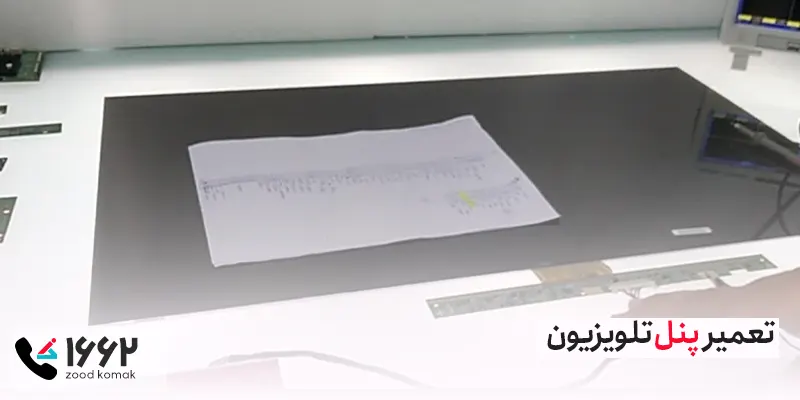 تعمیر پنل تلویزیون
تعمیر پنل تلویزیون  تعمیر تلویزیون ال جی در کرج
تعمیر تلویزیون ال جی در کرج کم نور شدن صفحه تلویزیون
کم نور شدن صفحه تلویزیون نحوه تبدیل تلویزیون معمولی به هوشمند
نحوه تبدیل تلویزیون معمولی به هوشمند






با سلام خدمت دوستان من علت وصل نشدن اینترنت فهمیدم علت تاریخ تلویزیون است باید تاریخ به روز شود من همین مشکل داشتم با آزمون خطا فهمیدم تاریخ دستگاه به روز نیست با تاریخ مودم یکی نیست پس اینترنت وصل نمی شود